Agendamentos.
A tela de Agendamento do Fluxo de Caixa permite configurar lançamentos financeiros com repetições periódicas, vinculados a documentos e contas bancárias, com geração automática dos lançamentos previstos conforme o agendamento definido.
Tela Principal
A tela apresenta os agendamentos previamente cadastrados, exibindo dados do documento, período, valores e vinculações.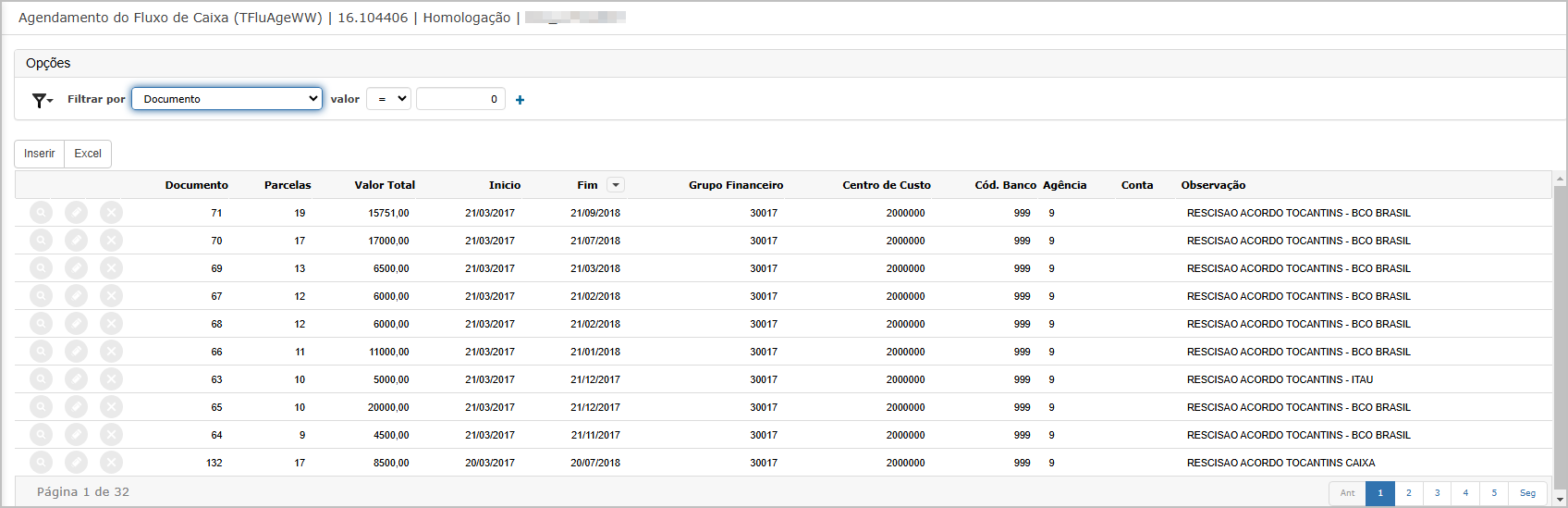
Componentes da Tela
Filtros de Pesquisa
-
Filtro por: Documento (ou outros critérios configuráveis).
-
Campo de valor.
Botões Disponíveis
-
Inserir: Inicia o cadastro de um novo agendamento.
-
Excel: Exporta os dados listados para planilha.
Colunas Exibidas
-
Documento, Parcelas, Valor Total, Início, Fim, Grupo Financeiro, Centro de Custo, Cód. Banco, Agência, Conta, Observação.
Ações
-
🔍 Visualizar detalhes do agendamento.
-
✏️ Editar o agendamento.
-
❌ Excluir o agendamento.
Inclusão de Agendamento
Na tela de inclusão, são informados os dados do agendamento, documento, valor e configuração da periodicidade.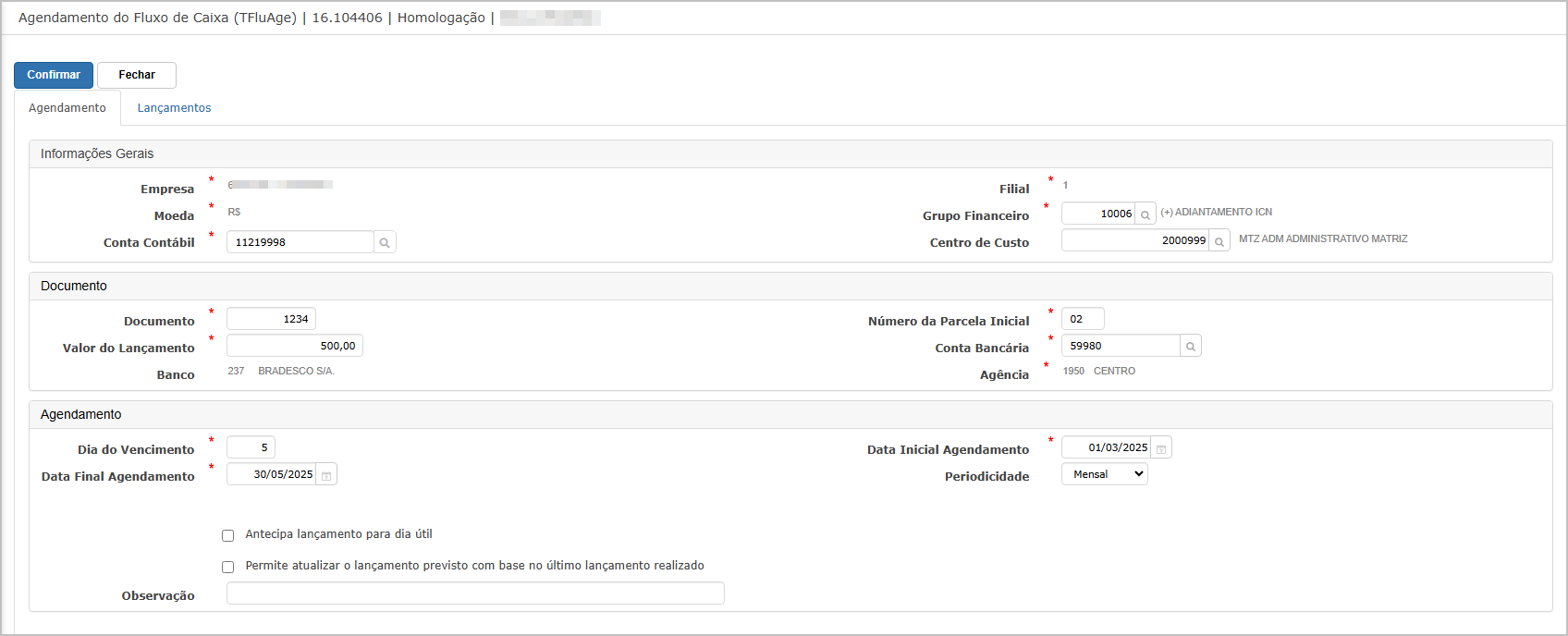
Campos
Informações Gerais
-
Empresa, Moeda, Conta Contábil (obrigatórios).
-
Filial, Grupo Financeiro, Centro de Custo.
Documento
-
Documento (obrigatório).
-
Valor do Lançamento (obrigatório).
-
Banco e Conta Bancária vinculada.
-
Número da Parcela Inicial.
Agendamento
-
Dia de Vencimento.
-
Data Inicial e Final do Agendamento (obrigatórios).
-
Periodicidade (Mensal, Semanal, etc.).
-
Marcar se deseja antecipar para dia útil ou atualizar baseado em lançamento realizado.
-
Observação: campo livre.
Após salvar, o sistema apresenta a mensagem:
Registro inserido com sucesso!
Geração Automática de Lançamentos
Com base nos dados preenchidos, o sistema gera automaticamente os lançamentos na aba Lançamentos, com todas as parcelas previstas de acordo com a periodicidade definida.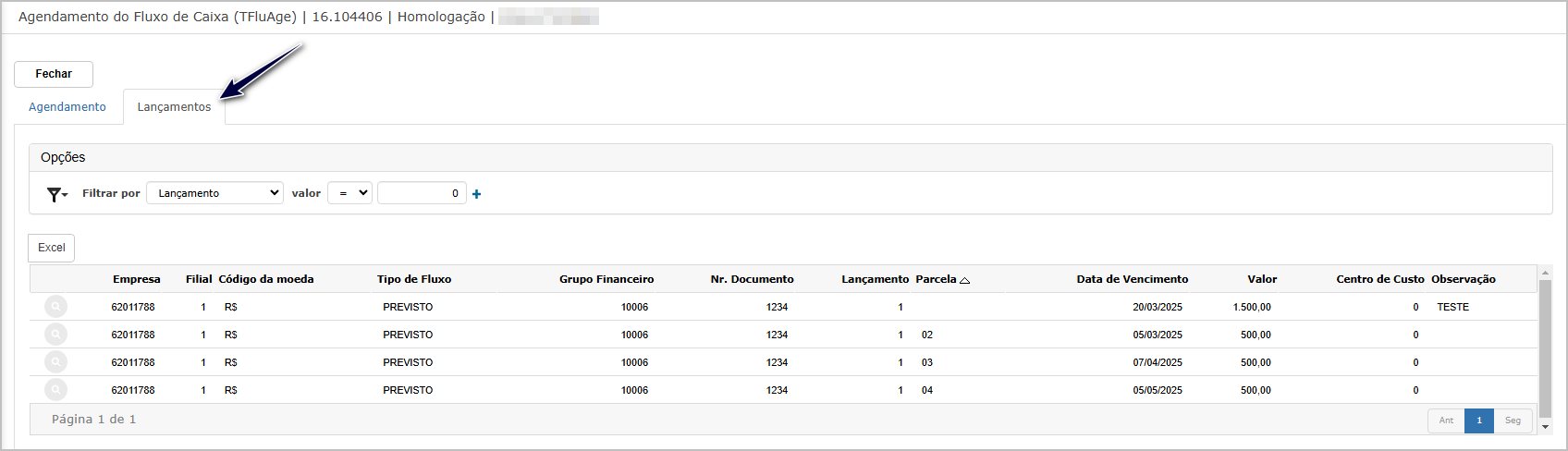
Consulta de Agendamento
Ao clicar no ícone 🔍 da tela principal, o sistema exibe o agendamento completo, com os dados gerais e lançamentos gerados.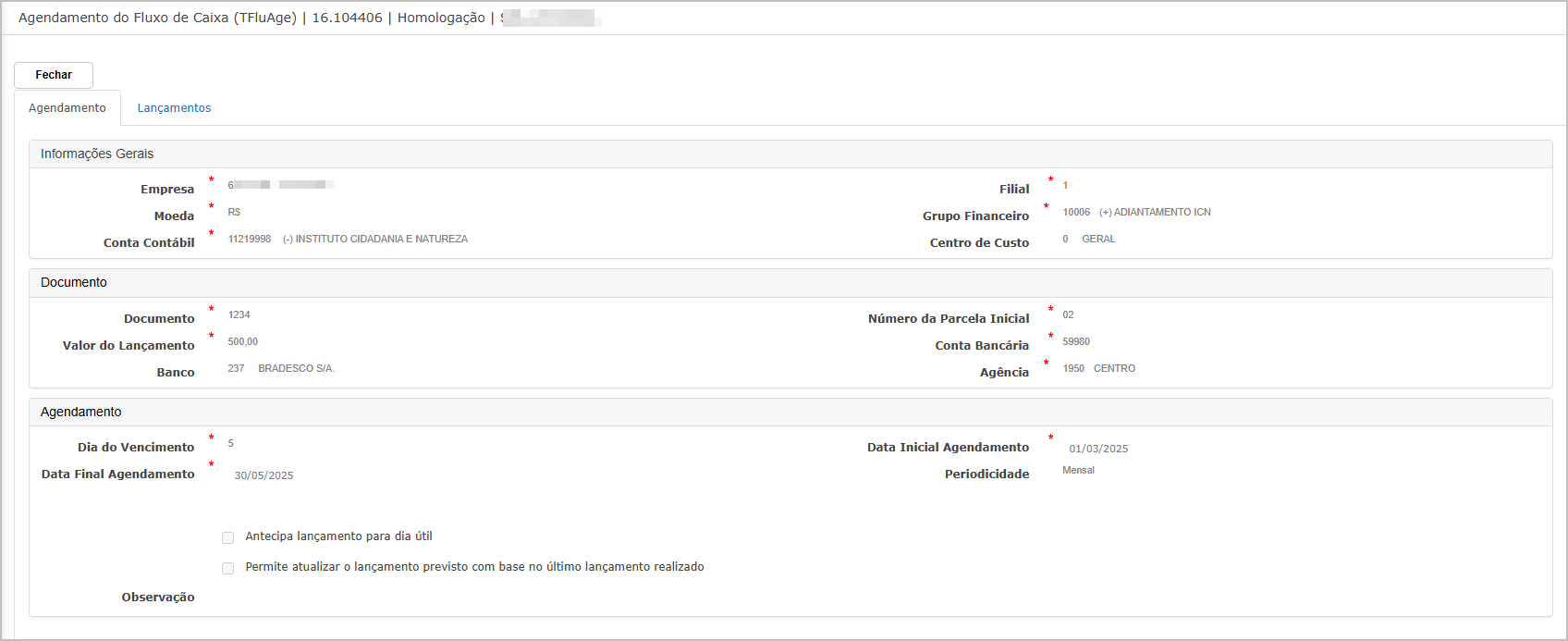
Edição de Agendamento
Ao clicar no ícone ✏️, o sistema carrega o cadastro do agendamento, permitindo alterações nos campos preenchidos anteriormente.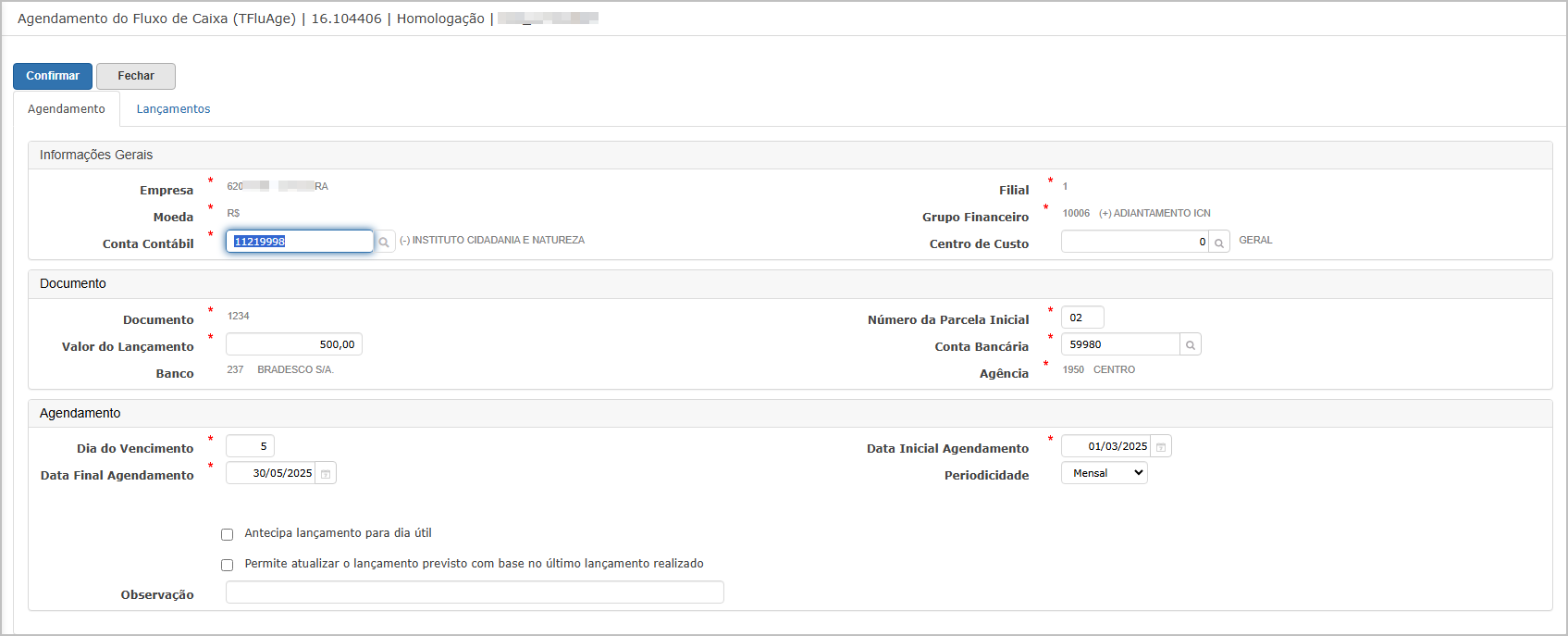
Exclusão de Agendamento
Ao clicar no botão ❌, o sistema solicita a confirmação da exclusão: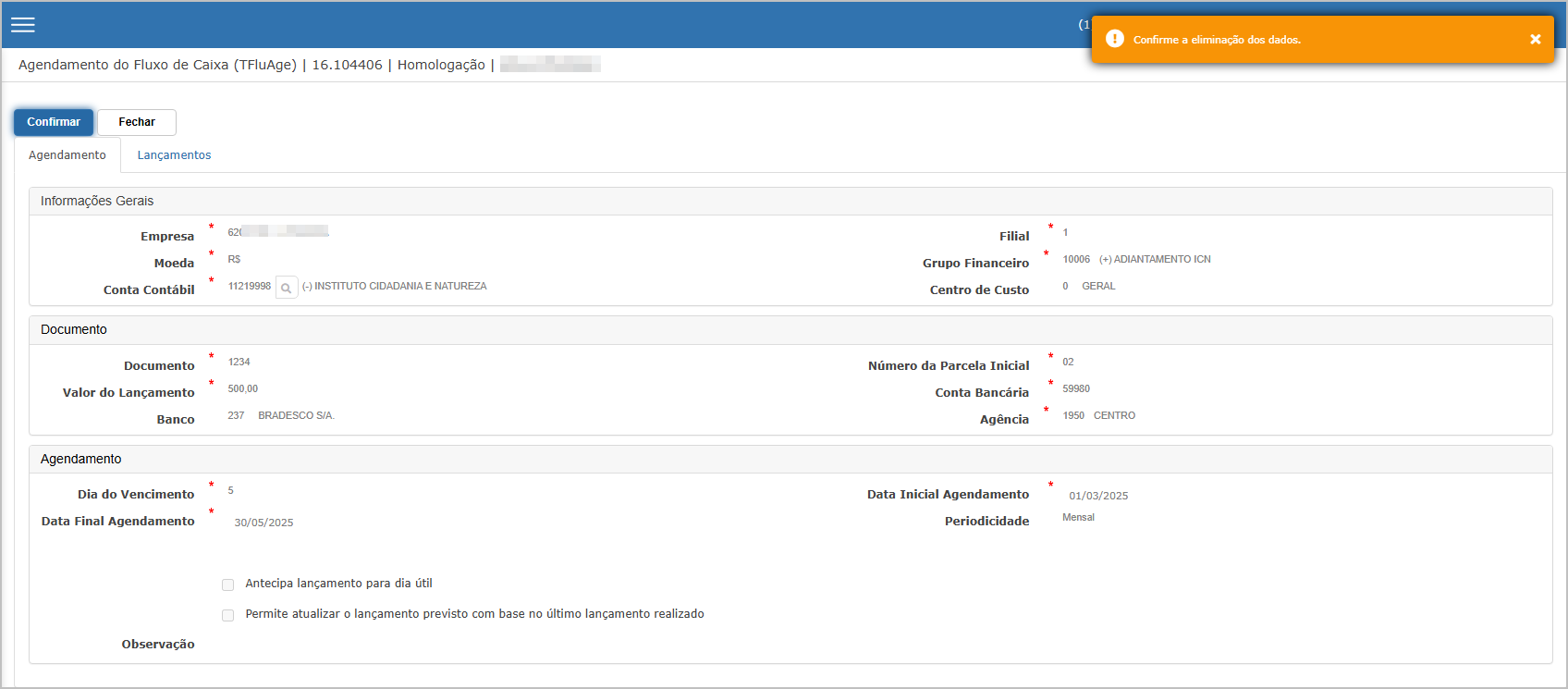
"Confirme a eliminação dos dados."
Após confirmação, o sistema exibe a mensagem:
"Registro excluído com sucesso!"
Ações e Configurações
-
Para cadastrar um novo agendamento, clique no botão Inserir, preencha os dados obrigatórios e clique em Confirmar.
-
Os lançamentos previstos serão gerados automaticamente na aba Lançamentos conforme a periodicidade e datas definidas.
-
Para consultar um agendamento existente, clique no ícone 🔍.
-
Para editar um agendamento, clique no ícone ✏️, altere os campos desejados e clique em Confirmar.
-
Para excluir, utilize o botão ❌ e confirme a exclusão. Se houver impedimentos, o sistema exibirá a respectiva mensagem.
-
Utilize os filtros da parte superior para localizar agendamentos por documento, data ou demais critérios.
-
O botão Excel exporta os dados conforme o filtro aplicado.

ATENÇÃO: As informações neste documento são meramente ilustrativas e utilizadas apenas para fins de teste.
